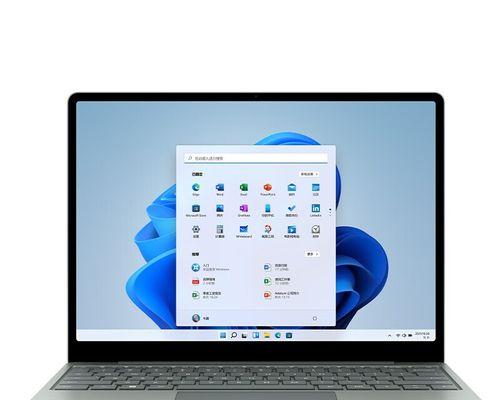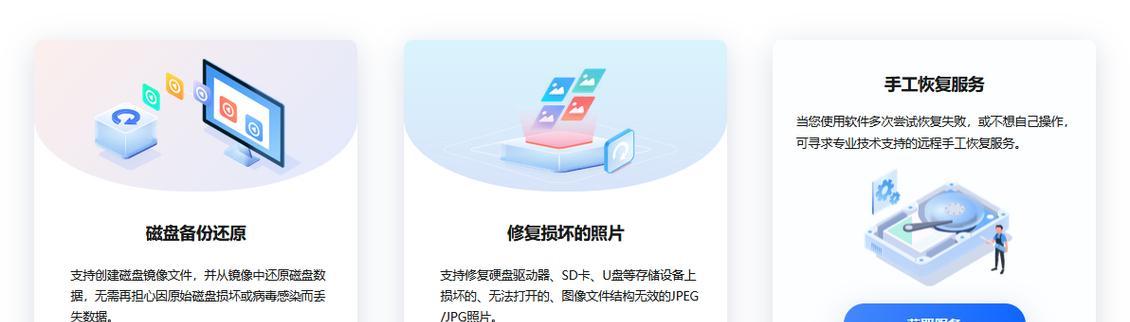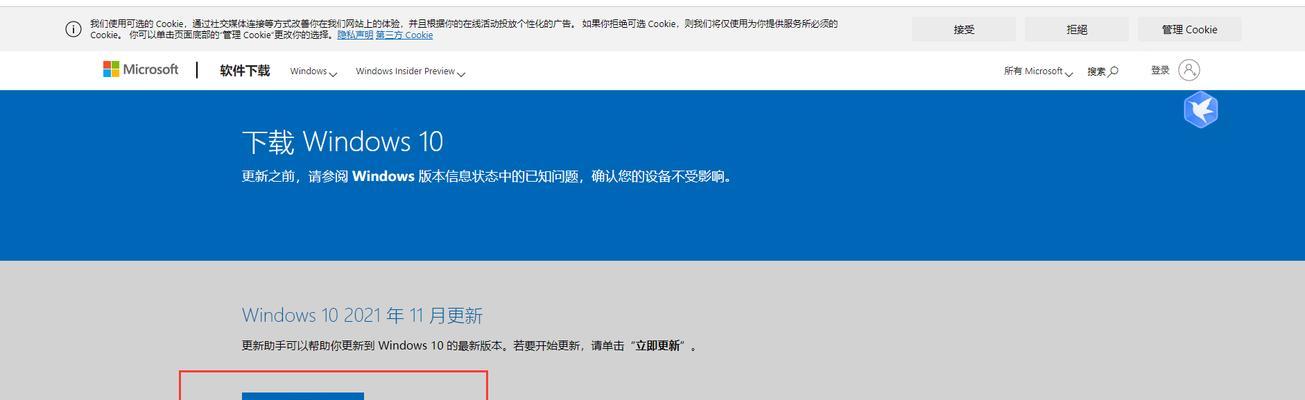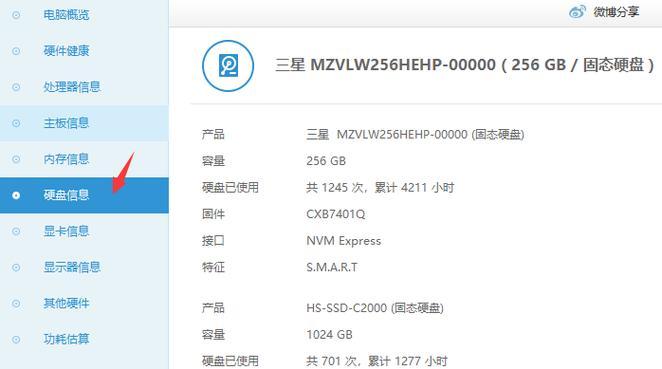在日常使用电脑时,我们经常需要一些软件、应用程序或者系统服务在开机时自动启动。这样可以方便我们快速启动需要的程序或者服务,提高我们的工作效率。但是,在开机启动项过多的情况下,也会使得电脑的启动速度变慢,并且占用系统资源。了解如何设置开机启动项命令,可以帮助我们更好地管理我们的电脑。
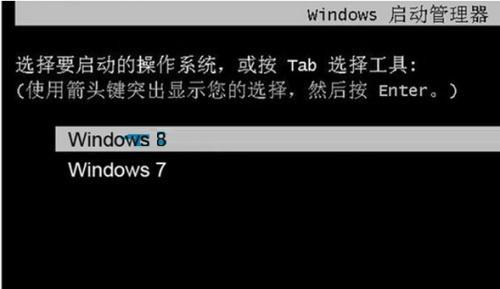
什么是开机启动项命令?
开机启动项命令是指在Windows操作系统中,可以通过特定的命令或者设置来控制哪些程序或服务在开机时自动启动。它包括两个方面:一是在注册表中设置自启动项;二是在系统服务中设置开机启动类型。
如何设置自启动项?
通过在注册表中添加自启动项可以实现程序在开机时自动启动。具体步骤如下:

1.按下Win+R组合键,打开运行窗口,输入"regedit"命令,打开注册表编辑器。
2.进入注册表路径"HKEY_LOCAL_MACHINE\SOFTWARE\Microsoft\Windows\CurrentVersion\Run"。
3.右键单击该路径下的空白处,选择“新建-->字符串值”,然后输入一个名称,例如"startup"。

4.双击该字符串值,然后在“数值数据”栏目中输入需要启动的程序的路径和名称。
5.保存设置,并重启电脑,看看设置是否生效。
如何设置开机启动类型?
在Windows操作系统中,有三种不同的开机启动类型:自动、手动和禁用。自动启动表示程序或服务会在系统启动时自动运行;手动启动表示程序或服务必须由用户手动启动;禁用表示程序或服务将不会运行。可以通过以下步骤设置开机启动类型:
1.打开Windows服务管理器,方法是按下Win+R组合键,在弹出的运行窗口中输入“services.msc”。
2.在服务列表中,找到需要设置开机启动类型的服务。
3.右键单击该服务,在弹出的菜单中选择“属性”。
4.在属性对话框中,找到“启动类型”选项卡。
5.在“启动类型”下拉列表中选择需要的选项,例如“自动”。
6.保存设置,并重启电脑,看看设置是否生效。
如何删除自启动项?
如果某个程序或服务已经不再需要自启动,可以通过以下步骤删除自启动项:
1.按下Win+R组合键,打开运行窗口,输入"regedit"命令,打开注册表编辑器。
2.进入注册表路径"HKEY_LOCAL_MACHINE\SOFTWARE\Microsoft\Windows\CurrentVersion\Run"。
3.找到需要删除的自启动项,右键单击该项,选择“删除”。
4.保存设置,并重启电脑,看看设置是否生效。
如何禁用某个服务的自启动?
如果某个服务不再需要自启动,可以通过以下步骤禁用它的自启动:
1.打开Windows服务管理器,方法是按下Win+R组合键,在弹出的运行窗口中输入“services.msc”。
2.在服务列表中,找到需要禁用自启动的服务。
3.右键单击该服务,在弹出的菜单中选择“属性”。
4.在属性对话框中,找到“启动类型”选项卡。
5.在“启动类型”下拉列表中选择“禁用”。
6.保存设置,并重启电脑,看看设置是否生效。
如何手动启动某个服务?
如果某个服务的启动类型被设置为手动启动,可以通过以下步骤手动启动它:
1.打开Windows服务管理器,方法是按下Win+R组合键,在弹出的运行窗口中输入“services.msc”。
2.在服务列表中,找到需要手动启动的服务。
3.右键单击该服务,在弹出的菜单中选择“启动”。
4.等待服务启动完成,即可使用该服务。
如何查询某个服务的启动状态?
如果想要了解某个服务的启动状态,可以通过以下步骤查询它的启动状态:
1.打开Windows服务管理器,方法是按下Win+R组合键,在弹出的运行窗口中输入“services.msc”。
2.在服务列表中,找到需要查询的服务。
3.右键单击该服务,在弹出的菜单中选择“属性”。
4.在属性对话框中,找到“常规”选项卡。
5.在“服务状态”栏目中可以看到该服务的当前状态,例如“正在运行”。
如何设置开机启动项命令的优先级?
开机启动项命令的优先级可以决定哪些程序或服务先于其他程序或服务启动。可以通过以下步骤设置开机启动项命令的优先级:
1.按下Win+R组合键,打开运行窗口,输入"msconfig"命令,打开系统配置实用程序。
2.在“常规”选项卡中,找到“启动选择”栏目,选择“选择性启动”。
3.在“启动项”选项卡中,勾选需要启动的程序或服务,取消勾选不需要启动的程序或服务。
4.按照需要调整程序或服务的启动顺序,可以通过上下箭头进行拖拽。
5.保存设置,并重启电脑,看看设置是否生效。
如何防止开机启动项命令过多?
如果开机启动项过多,可能会导致电脑启动缓慢,占用系统资源。可以通过以下步骤来防止开机启动项命令过多:
1.检查每个自启动项是否都是必须的,不需要的可以禁用或删除。
2.定期清理不需要的程序和文件,避免占用过多的系统资源。
3.使用系统优化软件进行系统优化,清理无用文件和注册表项,释放系统资源。
4.及时更新和升级系统和应用程序,避免漏洞和安全问题。
开机启动项命令设置需要注意什么?
在设置开机启动项命令时,需要注意以下几点:
1.只有必要的程序和服务才应该设置为自启动。
2.不要让太多程序和服务自启动,否则可能会导致电脑启动缓慢,占用系统资源。
3.谨慎添加未知或可疑的自启动项,以免造成安全问题。
4.定期检查和清理不需要的自启动项,避免占用过多的系统资源。
5.及时更新和升级系统和应用程序,避免漏洞和安全问题。
为什么需要了解开机启动项命令?
了解开机启动项命令可以帮助我们更好地管理我们的电脑,提高工作效率和使用体验。同时,也可以避免由于自启动项过多或者不当设置导致的安全问题和系统崩溃等情况。
开机启动项命令的作用是什么?
开机启动项命令可以让程序和服务在系统启动时自动运行,提高我们的工作效率和使用体验。同时,也可以避免由于程序或服务未能及时启动而导致的问题。
如何检测系统自启动项?
可以通过Windows自带的系统配置实用程序或者第三方工具来检测系统自启动项。系统配置实用程序可以检测并管理系统自启动项;第三方工具可以提供更多的功能和选项,例如检测恶意软件和优化系统性能。
如何优化开机启动项命令?
优化开机启动项命令可以帮助我们提高电脑启动速度和使用体验。可以通过以下步骤来优化开机启动项命令:
1.检查每个自启动项是否都是必须的,不需要的可以禁用或删除。
2.定期清理不需要的程序和文件,避免占用过多的系统资源。
3.使用系统优化软件进行系统优化,清理无用文件和注册表项,释放系统资源。
4.及时更新和升级系统和应用程序,避免漏洞和安全问题。
通过以上的介绍,我们了解了开机启动项命令的基本概念和使用方法。在设置开机启动项命令时,需要注意保持适当的自启动项数量,谨慎添加未知或可疑的自启动项,并定期检查和清理不需要的自启动项。这样可以帮助我们更好地管理电脑,提高工作效率和使用体验。